A mesh-hálózatok a legdrágább otthoni hálózati megoldások, de kárpótolják ezt azáltal, hogy a leggyorsabb és legegyszerűbb módot kínálják a Wi-Fi terjesztésére egy nagy otthonban. Ez addig tart, amíg a fényes, új mesh-hálózat feltérképezésig nem lassul. Ha kapcsolódási problémái vannak egy mesh Wi-Fi rendszerrel, íme a kulcsfontosságú tippek a lassú mesh Wi-Fi sebességgel kapcsolatos hibaelhárításhoz.
Milyen sebességre van besorolva az Ön Mesh Wi-Fi-je?
Mielőtt elkezdjük a hibaelhárítást, milyen sebességet kell elérnie? A mesh hálózati útválasztók a vonatkozó Wi-Fi szabványnak megfelelően egy adott maximális sebességet támogatnak.
Ha többet szeretne megtudni a Wi-Fi-sebesség-szabványokról, olvassa el a A fájlátviteli sebességek lebontása és Mi az a Wi-Fi 6? című részt a legújabb Wi-Fi-szabványról szóló információkért.
Ezek a sebességek elméleti maximumok, és a való világban lassabb sebességre lehet számítani. Természetesen, ha eszköze vagy internetkapcsolata lassabb, mint a mesh routerek által támogatott leggyorsabb sebesség, akkor ez a sebesség látható.
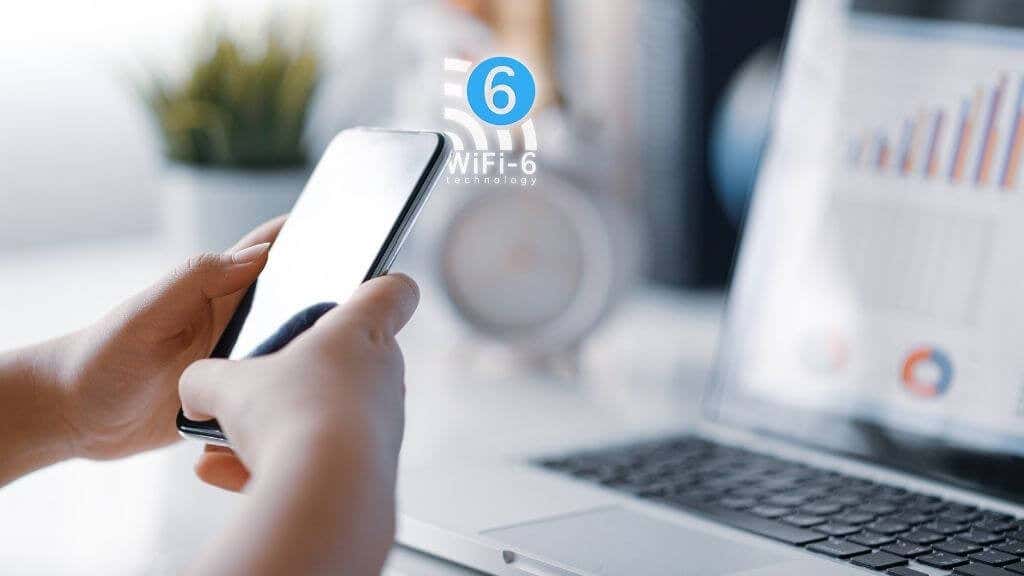
Nem feltétlenül a mesh hálózatnak van lassú Wi-Fi-je. Különböző dolgok is megakadályozhatják, hogy a mesh routerek elérjék névleges sebességüket, és ezek közül a legfontosabbakat ebben a cikkben lejjebb tárgyaljuk.
Indítsa újra a Mesh Wi-Fi-t
Minden jó hibaelhárítási folyamat első lépése az eszköz újraindítása, de a mesh hálózatok esetében a megfelelő módon kell eljárnia. Kapcsolja ki az összes hálóegységet, majd kapcsolja be őket egyenként, ügyelve arra, hogy mindegyik egységnek elegendő ideje legyen a hálóhoz való csatlakozáshoz. A véletlenszerű hibák kiküszöbölésén túl a mesh-routerek újraindítása új Wi-Fi-csatornák kiválasztására kényszeríti őket, ami a problémák átmeneti oka lehetett.
A VPN vagy a proxy letiltása
Mielőtt azt feltételezné, hogy mesh-hálózatának sebességproblémái vannak, a hibaelhárítási folyamat megkezdése előtt tiltson le minden VPN- vagy proxy-kapcsolatot, amelyet beállított.

Ha valami nem stimmel a VPN szolgáltatással vagy a proxyszerverrel, az lassú mesh Wi-Fi internetsebességet okozhat. A legjobb, ha minden lehetséges bűnöst kiküszöböl, hogy megbizonyosodjon arról, hogy valóban az internetkapcsolat nyers sebességét teszteli, nem pedig a VPN-t vagy a proxyt..
Érintett a helyi forgalom?
A mesh Wi-Fi hibaelhárításának (vagy bármely otthoni hálózati hibaelhárításnak) fontos része annak megállapítása, hogy a hálózat teljes forgalma lassú-e, vagy csak bizonyos forgalom.
Ennek tesztelésének egyik módja a fájlok másolása a helyi hálózat egyik eszközéről a másikra. Ha az átvitel olyan lassú, mint az internet-hozzáférése, akkor valószínűbb, hogy a probléma magával a mesh-hálózattal van. Az alábbiakban adunk néhány tippet ennek megoldására. Ha csak az internet lassú, a helyi hálózati forgalom nem, a következő teendő az, hogy ellenőrizze, hogy a külső internetkapcsolat megfelelően működik-e.
Tesztelje le szélessávú kapcsolatát Ethernettel
Az egyik első dolog, amit tennie kell, az, hogy megszüntesse internetkapcsolatát, mint a lassú sebessége mögött meghúzódó tényleges bűnöst. Ha probléma van magával az internetkapcsolattal, fontos, hogy megbizonyosodjon erről, vagy előfordulhat, hogy olyan problémát próbál kijavítani a mesh Wi-Fi-hálózattal, amely soha nem volt ott.
A Wi-Fi-t is ki szeretné küszöbölni, ezért a legjobb, ha közvetlen Ethernet-kábelkapcsolattal teszteli a kapcsolatot. Az Ethernet-kábel csatlakoztatásának helye a hálózat konfigurálásától függ.
Ha olyan modemmel rendelkezik, amelyen keresztül a mesh hálózat csatlakozik, csatlakoztassa az Ethernet-kábelt ehhez a modemhez. Egyes száloptikai hálózati terminálokon (ONT) vannak Ethernet-portok, és ha ezeket használja az internetsebesség tesztelésére, biztos lehet benne, hogy otthonában semmi más nem használ sávszélességet. Ne felejtse el először leválasztani a mesh útválasztót (vagy elsődleges útválasztót) a modemről vagy az ONT-ről.

Győződjön meg arról is, hogy a megfelelő Ethernet-kábeleket használja, mivel ezek eltérő sebességre vannak méretezve. Ha gigabites internetsebességgel rendelkezik, de 100 Mb/s Ethernetet használ, akkor minden tesztnél csak 100 Mb/s sebességet fog látni. Hasonlóképpen, ha az Ön által használt eszköz nem rendelkezik olyan gyors hálózati adapterrel, mint az Ön internetkapcsolata, akkor a lánc leglassabb összetevője korlátozza Önt.
Miután mindent csatlakoztatott, futtassa a SpeedTest.net -t vagy a választott internetsebesség-tesztet, és nézze meg, hogy megfelel-e az internetszolgáltató (Internet Service Provider) internetcsomagja. Ha nem, nézze meg a Hogyan győződjön meg arról, hogy a fizetett hálózati sebességet eléri -t..
Telsült a hálózat?
A mesh Wi-Fi hálózatoknak sok összetett adatot kell továbbítaniuk a különböző mesh-eszközök között. Ebben sokkal jobbak, mint az olyan eszközök, mint a Wi-Fi-bővítők, de még mindig vannak korlátok annak, hogy mekkora forgalmat képesek fenntartani, mielőtt a dolgok lelassulnak.
Próbáljon meg minden eszközt leválasztani a hálózatról, kivéve a legfontosabb eszközöket, hogy megtudja, javul-e a sebesség. Ha a dolgok javulnak kevesebb eszközzel a mesh hálózaton, fontolja meg néhány eszköz (például játékkonzolok, okostévék és asztali számítógépek) csatlakoztatását Ethernet használatával. Egyes mesh-hálózatok rendelkeznek Ethernet-portokkal, de telepíthet Ethernet-kábeleket is, amelyek visszamennek az elsődleges útválasztóhoz, vagy használhat Powerline Ethernet-bővítőket is, hogy nagyjából ugyanazt az eredményt érje el.
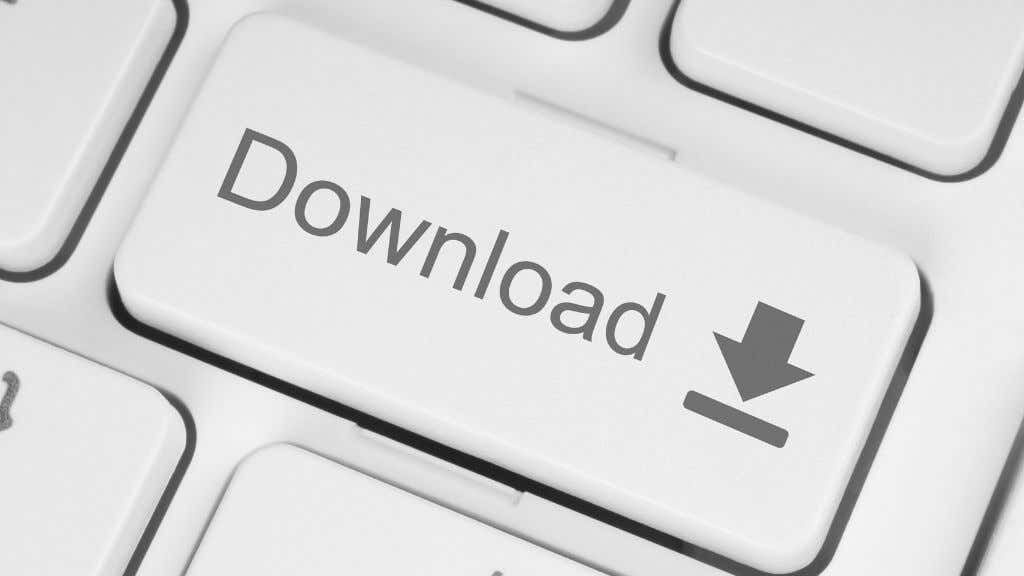
Ha sok intelligens otthoni eszköze van, az a hálózat torlódásának kulcsfontosságú forrása lehet. Kapcsolja ki őket, hogy lássa, ez változtat-e. Ha igen, érdemes lehet bővíteni a hálózati kapacitást, vagy átváltani néhány intelligens otthoni eszközt Ethernetre is.
Frissítse firmware-jét
Néha, amikor egy Wi-Fi mesh hálózat rosszul működik, ez a hálózati forgalmat kezelő szoftver hibájának köszönhető. Érdemes tehát ellenőrizni, hogy megjelent-e a rendszeréhez firmware-frissítés.
Ellenőriznie kell az adott útválasztó dokumentációját, hogy megbizonyosodjon arról, hogy pontosan hogyan történik a firmware-frissítés. Egyes útválasztókhoz USB-tárolóról kell frissíteni. Mások közvetlenül az interneten keresztül frissíthetik magukat a gyártó szerverén keresztül.
Általában nem kell manuálisan frissítenie a mesh hálózat minden egységét. Az elsődleges egység frissítése után a frissítésnek át kell terjednie a többi egységre is, de a felhasználói kézikönyvnek tartalmaznia kell ezeket az információkat.
Tesztelje le mindegyik hálóegységet külön-külön
A mesh hálózat csak annyira jó, mint a leggyengébb láncszem a meshben. Ez különösen igaz, ha az egyik egység, amely más egységek központi hubjaként szolgál, valamilyen módon meghibásodott. Annak érdekében, hogy ne egy bizonyos hálóegység okozza a problémákat, kapcsolja ki mindegyiket, majd mindegyiket külön-külön tesztelje, amikor újra bekapcsolja. Ha a sebességgel kapcsolatos problémák egy adott egységgel kapcsolatosak, akkor annak azonnal fel kell emelnie a fejét, amint bekapcsolja a hibásat, és lefuttat egy sebességtesztet..
Antennák beállítása
A legtöbb mesh Wi-Fi-eszköz belső antennákat használ, amelyeket semmilyen módon nem tud beállítani, de néhánynak állítható antennája lehet. Ha ilyen antennával rendelkező hálós routerei vannak, érdemes az egyes egységek antennáival eljátszani az optimális jellábnyom elérése érdekében.

Még ha a mesh routerek nem is rendelkeznek külső antennával, akkor is támogathatják a külső antenna csatlakoztatását. Ezt nem kell minden egységnél megtennie, de bizonyos egységek esetében érdemes megtenni, amelyek lassan működnek a közeli eszközökkel.
A hálócsomópontok áthelyezése
A mesh útválasztókat úgy kell elosztani, hogy minden egység megfelelően tudjon beszélni legalább egy másik egységgel. Ha a háló nem úgy működik, ahogy kellene, jó eséllyel át kell helyeznie néhány egységet a dolgok optimalizálása érdekében.
Még ha a dolgok korábban jól működtek is, időközben valami megváltozhatott, ami befolyásolja, hogy a jel mennyire halad át a hálón. Vigye közelebb a mesh egységeket az internethez csatlakozó elsődleges egységekhez, hogy megtudja, ez javít-e a helyzeten.
Ne feledje, hogy egyes anyagok blokkolják a Wi-Fi jeleket, és hogy ne helyezze a hálós útválasztó egységeket szekrényekbe és szekrényekbe. Amennyire lehetséges, közvetlen rálátással kell rendelkezniük egymásra, vagy legalább néhány falat vagy tárgyat kell tartani közöttük, amennyire csak tudod.
Váltson 2,4 GHz-es módra az eszközökön
A hagyományos kétsávos útválasztók 2,4 GHz-es sávot kínálnak, amely viszonylag lassú, de kiválóan áthatol a falakon és nagyobb távolságokon is működik. A „lassú” ebben az esetben néhány száz Mb/s-ot jelent, tehát a legtöbb használati esethez több mint elegendő.
Az 5 GHz-es hálózatok ezzel szemben nagy sebességet kínálnak rövidebb távolságokon, és nem hatolnak át jól a falakon és más tárgyakon. Tehát elsősorban a routerrel egy helyiségben lévő eszközökhöz alkalmasak.

A kétsávos útválasztóval két különálló Wi-Fi-hálózat jelenik meg, és manuálisan csatlakozhat a legjobb jelerősségű hálózathoz. A mesh Wi-Fi rendszerek nem így működnek. Bár mindkét sávval működnek, nem fog látni két különálló Wi-Fi hálózatot. Ehelyett a mesh router intelligensen dönti el, hogy melyik sáv nyújtja a legjobb teljesítményt..
Ha szeretné kihasználni a 2,4 GHz-es Wi-Fi jobb hatótávolságát és penetrációját, akkor módosíthatja, hogy eszköze vagy Wi-Fi adaptere melyik sávot használja. Tehát ha az útválasztó nem a legjobb választást választja, akkor legalább egy lehetőség van az optimális Wi-Fi kapcsolat létrehozására.
Ellenőrizze az interferenciát
A Wi-Fi jelek végső soron csak rádióhullámok. Mint ilyenek, érzékenyek az elakadásra és az interferenciára. Ez az interferencia más Wi-Fi hálózatokból származhat, különösen azoktól, amelyek ugyanarra a sávra vannak beállítva, mint egy adott útválasztó.
Más rádióinterferencia-források (például elektromos motorok vagy mikrohullámú sütők) szintén negatívan befolyásolhatják mesh-hálózatát. Számos különböző lehetőség létezik, és többet olvashat róluk a 10 módszer a gyenge Wi-Fi jel fokozására -ben.

A legjobb megoldás egy Wi-Fi elemző alkalmazással ellenőrizni, hogy milyen környezetben működik mesh-hálózata. Ezeket az eszközöket Android- vagy iOS-eszközön futtathatja, és pontosan láthatja, hol vannak a problémás területek, és hány más Wi-Fi-hálózat verseng egymással. A Wi-Fi-elemzők teljes leírását A legjobb Wi-Fi elemző alkalmazások Windows, iOS, macOS és Android rendszerekhez múlva tekintheti meg.
Az elsődleges útválasztó Wi-Fi-hálózatának letiltása
Ha már az interferenciáról beszélünk, ha Wi-Fi útválasztót használ a mesh hálózat fő csatlakozási pontjaként, akkor kapcsolja ki a Wi-Fi hálózatot. A Wi-Fi-jel nem csak lelassíthatja a mesh-t a közvetlen interferencia révén, de ha a mesh-nek ugyanazt az SSID-t (Wi-Fi hálózat nevét) adta, mint a nem mesh-útválasztónak, az ütközéseket okozhat.
Mivel nincs szüksége Wi-Fi-re a nem mesh routerből, a legjobb, ha kikapcsolja, hogy a lehető legegyszerűbb legyen.

A szolgáltatásminőség (QoS) beállításainak módosítása
Az útválasztók egyik fő feladata annak biztosítása, hogy a hálózat minden tagja jó élményben legyen része. Tehát ha Netflixet streamel vagy videohívást folytat, és valaki más videojátékokat tölt le, akkor az Ön szolgáltatása élvez prioritást.
Ha úgy tűnik, hogy a vezeték nélküli hálózati sebességgel kapcsolatos problémák csak egyes szolgáltatásokat érintenek, másokat nem, vagy ha más eszközök felemésztik a sávszélességet, akkor nem éri el a sebesség megfelelő részét, érdemes lehet módosítani a QoS-beállításokat az útválasztókon.
Alapvetően ezek azok a szabályok, amelyeket a router használ annak meghatározására, hogy mely szolgáltatásoknak vagy adott eszközöknek kell elsőbbséget élvezniük. Ezek beállítást vagy egyszerű visszaállítást igényelhetnek. Az útválasztó dokumentációjában konkrét lépések találhatók. Előfordulhat, hogy egyes útválasztók nem engedik megzavarni a QoS-t..
A Mesh gyári alaphelyzetbe állítása, és próbálkozzon újra
Ha a fentiek mindegyikét kipróbálta, és továbbra is gyenge a teljesítmény, az utolsó megoldás lehet az összes mesh útválasztó gyári alaphelyzetbe állítása, majd a beállítás elölről kezdése.
Ha a problémát helytelen konfiguráció vagy valamilyen sérülés okozta, a mesh-beállítás újbóli elvégzése úgy, mintha csak kicsomagolta volna a dolgokat, mindent a régi kerékvágásba állíthat.
További hálóegységek hozzáadása
Eddig nem javasoltunk olyan megoldást, amely pénzbe kerülne. Ennek ellenére, ha úgy tűnik, semmi más nem működik, érdemes lehet további hálós útválasztó egységeket hozzáadni a lefedettség hiányosságainak fedezésére. Minél több hálóegység van, annál jobb a jelátfedés, és annál több útválasztási útvonal van, hogy a dolgok gyorsan eljussanak oda, ahová kell. A jó mesh routerekkel összességében jobb kapcsolati sebességet kell látnia. Az Ön letöltési és feltöltési sebessége egyaránt profitál a megnövelt kapacitásból.
.